Layanan Layanan Kebijakan Diagnostik Host Layanan Menggunakan Memori Tinggi
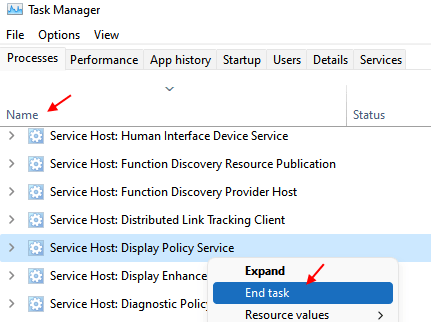
- 4194
- 1189
- Karl O'Connell DDS
Tiba -tiba Anda mungkin memperhatikan bahwa sistem Anda menjadi lebih lambat dan setelah diselidiki lebih lanjut, Anda mungkin menemukan bahwa proses bernama SvChost.EXE, yang ditautkan dengan layanan kebijakan diagnostik, mengambil banyak kekuatan dan memori CPU Anda. Gejala lain termasuk sistem Anda segera memanas atau kipas laptop menjadi terlalu keras. Tidak ada log kesalahan, tidak ada jejak dari pencipta masalah. Khawatir? Jangan! Harap ikuti metode sederhana yang tercantum di bawah ini, untuk menyelesaikan masalah ini dengan sangat cepat.
Daftar isi
- Metode 1: Hapus SRUDB.File DAT dari folder SRU
- Metode 2 - Ubah Paket Daya
- Metode 3: Hentikan proses dari manajer tugas
- Metode 4: Hentikan Layanan dari Manajer Layanan
- Metode 5: Buat file batch
Metode 1: Hapus SRUDB.File DAT dari folder SRU
Jika 2 metode di atas tidak berfungsi, kita harus menghapus srudb.File DAT dari folder SRU. Itu Srudb.dat File terkait dengan Layanan Layanan Kebijakan Diagnostik. File ini terkadang bisa tumbuh sangat besar dan dapat menyebabkan banyak konsumsi memori. Saat kami menghapus file ini, sebagian besar masalah layanan layanan kebijakan diagnostik yang mengambil banyak daya CPU hilang dengannya. Ikuti langkah -langkah sederhana yang tercantum di bawah ini untuk mencapai hal yang sama:
1 - tekan Ctrl + Shift + ESC kunci bersama dari keyboard Anda untuk membuka manajer tugas.
2 - Sekarang, klik nama Untuk mengurutkan semua proses berdasarkan nama di Task Manager (akan lebih mudah ditemukan)
3 -How, temukan Host Layanan: Layanan Kebijakan Diagnostik
4 -Right klik dan klik tugas akhir.
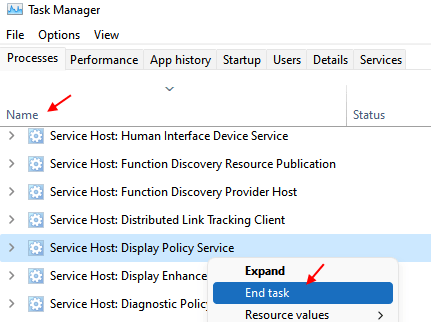
5 -Anda akan mendapatkan jendela UAC yang meminta konfirmasi Anda untuk mematikan proses sistem Host Layanan: Layanan Kebijakan Diagnostik. Pastikan untuk memeriksa kotak centang Meninggalkan data yang belum disimpan dan ditutup untuk membuat Matikan tombol aktif dan begitu aktif, klik di atasnya.
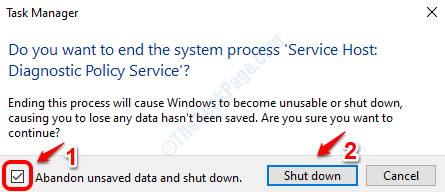
6 - Sekarang, pergi ke jasa tab.
7 -How, temukan DPS (Layanan Kebijakan Diagnostik) dari daftar.
8 - Klik kanan dan klik berhenti untuk menghentikan layanan.
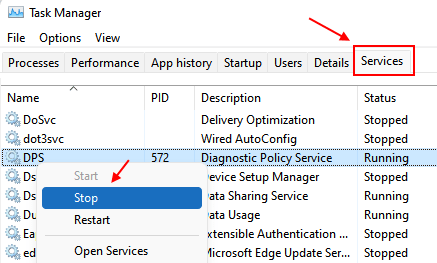
9 -How, luncurkan kotak dialog run dengan menekan Menang + r kunci bersama. Setelah terbuka, Salin pasta hal -hal berikut dan kemudian tekan Memasuki kunci.
%Windir%\ system32 \ sru
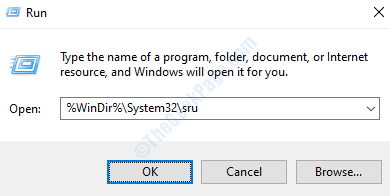
10 - Anda sekarang dapat diberi tahu bahwa Anda tidak memiliki cukup izin untuk mengakses sru map. Dalam hal ini, tekan saja Melanjutkan tombol.
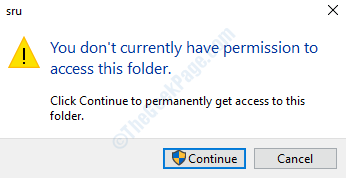
11 - Anda sekarang dapat melihat semua file di folder sistem SRU. Temukan dan klik kanan pada file yang dinamai Srudb.dat. Dari menu konteks klik kanan, klik pada Menghapus pilihan.
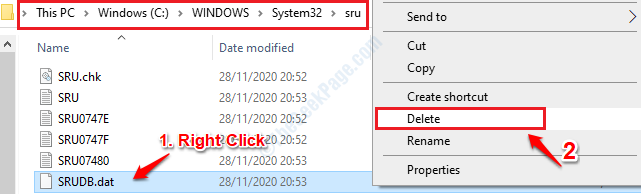
Hapus Srudb.dat mengajukan.
Itu dia. Sekarang, masalah Anda akan terpecahkan.
Metode 2 - Ubah Paket Daya
1 - Cari Edit Paket Daya Di kotak pencarian komputer Windows.
2 -How, klik Edit Paket Daya.
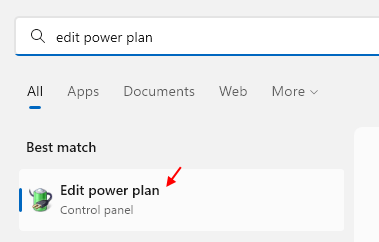
3 - Sekarang, klik Ubah Pengaturan Daya Tingkat Lanjut.
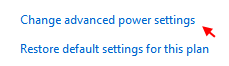
4 - Perluas Pengaturan Adaptor Nirkabel dan kemudian klik dua kali Mode hemat daya untuk memperluasnya juga.
Sekarang, atur Penampilan maksimal baik untuk baterai dan terpasang di opsi.
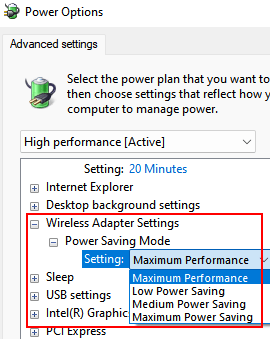
Metode 3: Hentikan proses dari manajer tugas
Yang paling sederhana dari semua solusinya adalah menghentikan tugas dari manajer tugas dan membiarkannya memulai kembali dirinya sendiri. Setelah restart, amati sebentar dan lihat apakah masalahnya diselesaikan atau tidak.
1. Klik kanan pada ruang kosong di bilah tugas Anda dan kemudian klik pada Pengelola tugas Opsi dari menu konteks klik kanan.
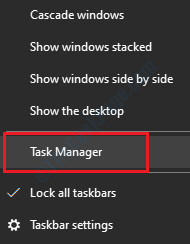
2. Secara default, manajer tugas akan terbuka dengan Proses tab. Di bawah tab Proses, Anda harus menggulir turun Dan menemukan bagian bernama Proses Windows. Di bawah proses Windows, Anda harus menemukan prosesnya bernama Host Layanan: Layanan Kebijakan Diagnostik. Klik kanan Di atasnya dan kemudian dari menu konteks klik kanan, pilih opsi Tugas akhir.
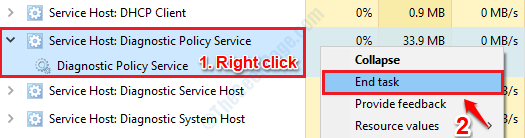
3. Sekarang Anda akan mendapatkan jendela UAC yang meminta konfirmasi Anda tentang mematikan proses sistem Host Layanan: Layanan Kebijakan Diagnostik. Pastikan untuk memeriksa kotak centang Meninggalkan data yang belum disimpan dan ditutup untuk membuat Matikan tombol aktif dan begitu aktif, klik di atasnya.
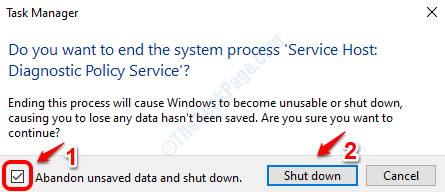
Itu dia. Prosesnya akan memulai kembali dalam beberapa detik. Setelah restart, amati sebentar dan periksa apakah masalah Anda hilang. Jika tidak, pergilah ke metode berikutnya.
Metode 4: Hentikan Layanan dari Manajer Layanan
1. Angkat jendela run dengan menekan tombol Menang + r bersama. Seperti berikutnya, di Berlari kotak perintah, ketik jasa.MSC dan kemudian memukul Memasuki kunci.
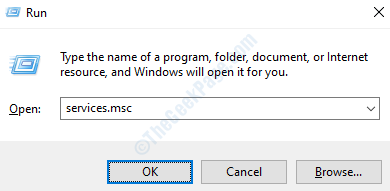
2. Sekarang saat Jasa diluncurkan jendela, Gulir ke bawah dan temukan layanan dengan namanya Layanan Kebijakan Diagnostik. Klik dua kali pada daftar layanan ini untuk membukanya Properti jendela.
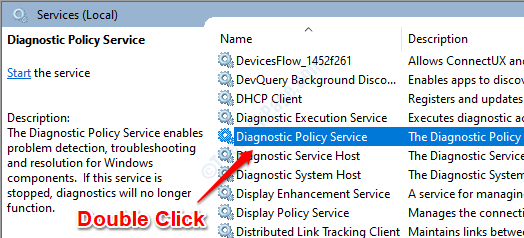
3. Kita perlu menghentikan layanan ini. Untuk itu, di bawah Umum tab, klik pada Tombol berhenti seperti yang ditunjukkan pada tangkapan layar di bawah ini. Ketika Anda diberi tahu bahwa layanan telah dihentikan, Anda dapat menekan OKE tombol dan keluar.
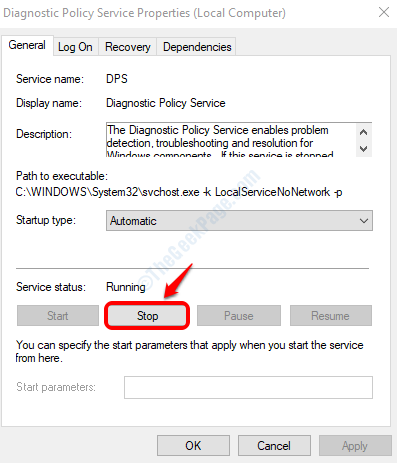
Restart PC Anda dan periksa apakah masalah Anda diselesaikan atau tidak.
Metode 5: Buat file batch
Anda juga dapat membuat file batch yang B menghentikan layanan dan menunjukkan kepada pengguna prompt untuk menghapus folder. Setelah itu, layanan dimulai lagi
1 - Cukup salin konten yang diberikan di bawah ini dalam file notepad
@echo off echo… atur DPS Layanan Mulai Jenis ke Manual… Echo. sc config dps start = permintaan gema. echo… temukan pid layanan dps… for /f "token = 2 delims = [:]" %% f in ('sc queryex dps ^| find /i "pid"') Do atur pid = %% f echo. Echo… Bunuh Layanan DPS Echo. TaskKill /F /PID % PID % ECHO. Echo… Hapus folder SRU… Echo. rd /s "%windir%\ system32 \ sru" gema. echo… atur Jenis Mulai Layanan DPS ke Otomatis… Echo. SC Config DPS Start = Auto Echo. Echo… Mulai Layanan DPS… SC Mulai DPS Echo. berhenti sebentar 2 - Simpan file saat dijalankan.kelelawar
Jangan lupa untuk memilih semua file dalam opsi Simpan sebagai tipe.
3 -Klik menyimpan
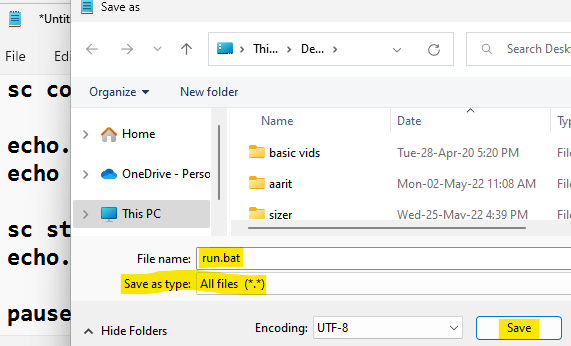
4 -How, klik kanan pada berlari.kelelawar Dan Jalankan sebagai administrator.
- « Cara memperbaiki kesalahan cert klien ssl klien ssl buruk di google chrome
- Perbaiki - Tidak dapat mengambil masalah pengaturan dalam pengalaman GeForce »

